So setzen Sie das Eero Home Wi-Fi-System auf die Werkseinstellungen zurück

Wenn Sie vorhaben, an einen neuen Ort zu ziehen, Ihr Eero-System verkaufen oder Probleme damit haben, gehen Sie wie folgt vor Factory Reset, damit Sie von Anfang an neu starten können.
Es gibt mehrere Möglichkeiten, wie Sie Ihr Eero-System auf die Werkseinstellungen zurücksetzen können: über die Eero-App auf Ihrem Telefon oder über die Reset-Taste auf der Rückseite eines Eero Geräte.
Zurücksetzen von der Eero App
Dies ist vielleicht der schnellste und einfachste Weg, um Ihr gesamtes Eero System zurückzusetzen, und es löscht alles komplett, so dass es von vorne beginnt.
Öffnen Sie zunächst Rufe die Menü-Taste in der oberen linken Ecke des Bildschirms auf.
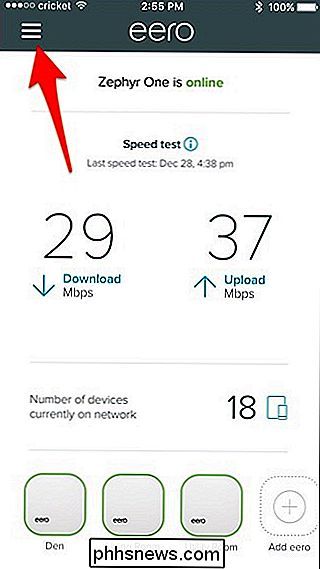
Wähle "Netzwerkeinstellungen" aus der Liste.
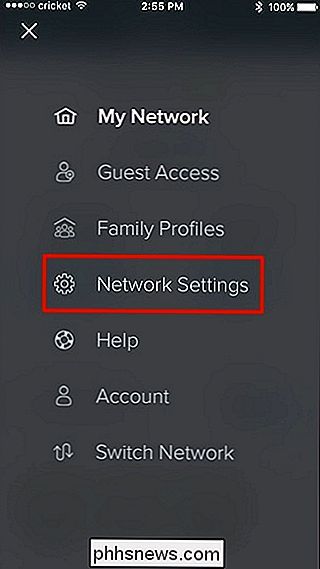
Tippe auf "Erweiterte Einstellungen" ganz unten.

Ein Im nächsten Bildschirm wählen Sie ganz unten "Delete Your Network".
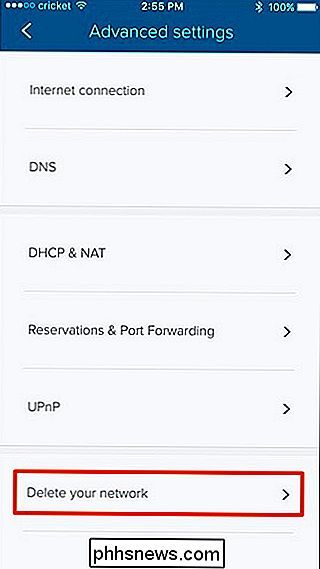
Achten Sie darauf, die Warnungen zu lesen und klicken Sie dann unten auf "Delete Network", um alle Einstellungen vollständig zurückzusetzen g.
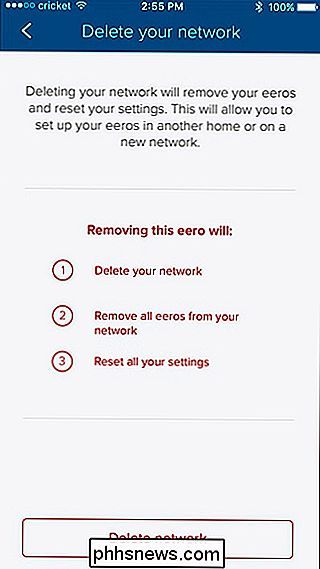
Tippen Sie erneut auf "Netzwerk löschen", wenn das Popup erscheint.
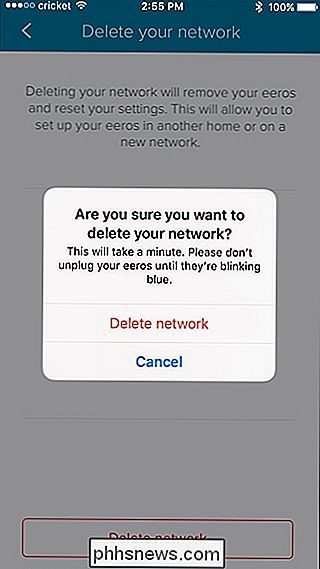
Danach gelangen Sie zum Setup-Bildschirm, wo Sie den Setup-Vorgang erneut starten können. Oder schließen Sie es einfach, wenn Sie Ihre Eero-Geräte verkaufen möchten.
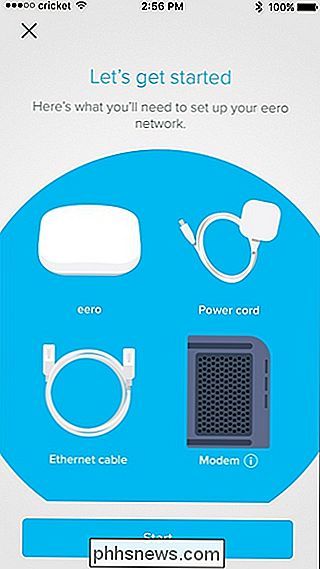
Zurücksetzen mit der Reset-Taste
Mit der Reset-Taste auf der Rückseite Ihres Eero-Geräts können Sie zwei verschiedene Arten von Resets durchführen: ein Soft-Reset und ein Hard-Reset. Ein Hard-Reset bewirkt dasselbe wie das Zurücksetzen über die Eero-App, aber ein Soft-Reset behält immer noch einige Ihrer Netzwerkeinstellungen.

Genauer gesagt sagt Eero, dass ein Soft-Reset "alle Netzwerkkonfigurationen vom Eero löscht, Aber behalten Sie Ihre Sessions bei. "Dadurch bleibt Ihr Eero mit Ihrem Netzwerk verbunden, und Protokolle und erweiterte Einstellungen (wie IP-Reservierungen und Portweiterleitungskonfigurationen) werden weiterhin gespeichert.
Um einen Soft-Reset durchzuführen, nehmen Sie einfach eine ausgeklappte Büroklammer , stecken Sie es in die Reset-Knopföffnung und halten Sie die Reset-Taste gedrückt, bis die LED an der Eero-Einheit gelb blinkt, was etwa sieben Sekunden dauert.
Halten Sie die Reset-Taste gedrückt, bis die LED blinkt rot, was etwa 15 Sekunden beträgt.
Achten Sie darauf, dass die Geräte eingesteckt bleiben, bis das Eero-System vollständig zurückgesetzt ist, wobei die LED-Anzeige an jedem Gerät blau zu blinken beginnt, wenn der Reset abgeschlossen ist.

Warum zeigt dir *. * Alle Dateien und Ordner auflisten?
Manchmal kann es beim Ausführen von Befehlen zu unerwarteten Ergebnissen kommen. Das "Warum" hinter den Ergebnissen kann sehr interessant sein. Vor diesem Hintergrund hat der heutige SuperUser-Q & A-Beitrag die Antwort auf die Frage eines neugierigen Lesers. Die heutige Question & Answer-Sitzung kommt uns dank SuperUser, einer Untergruppe von Stack Exchange, einer Community-gesteuerten Gruppierung von Q & A-Websites, zu Gute Die Frage SuperUser-Leser Luu Vinh Phuc möchte wissen, warum dir *.

So schützen Sie Ihr iPhone vor Dieben
Apple-Produkte mit ihren hohen Verkaufs- und Wiederverkaufswerten waren schon immer beliebte Ziele für Diebe - nicht mehr als das iPhone. Werfen wir einen Blick auf einige der Schritte, die Sie ergreifen können, um Ihr iPhone vor Dieben zu schützen. RELATED: Überraschung: Macs sind nicht unbedingt teurer als Windows PCs Wenn Sie Ihr iPhone schützen, suchen Sie wirklich um drei Dinge zu machen: Machen Sie es zu einem weniger verlockenden Ziel Halten Sie die Diebe davon ab, auf Ihre Daten zuzugreifen oder sie wieder zu verkaufen Verhindern Sie, dass Sie sich zu sehr belästigen Während Ihr iPhone gestohlen werden kann überall sind Touristen (und touristische Hotspots) Hauptziele.



